Win10任务管理器显示不全的解决方法
Posted
tags:
篇首语:本文由小常识网(cha138.com)小编为大家整理,主要介绍了Win10任务管理器显示不全的解决方法相关的知识,希望对你有一定的参考价值。
自从Win10系统发布后,很多用户都从Win7系统升级到Win10系统了。不过,有用户升级到Win10系统后,在打开任务管理器后发现任务管理器显示不全。遇到这样的问题怎么解决好?那现在就随小编一起去看看Win10任务管理器显示不全的解决方法。
解决方法如下:
1、右键单击任务栏——打开任务管理器;
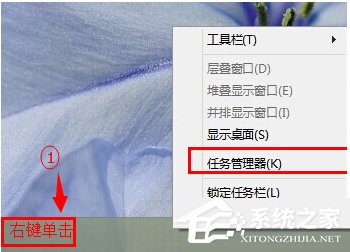
2、进入Win10任务管理器后,我们看到如下图的简略优游娱乐平台模式,界面上看着只有运行中的应用,这与xp/7/8有不同的地方;
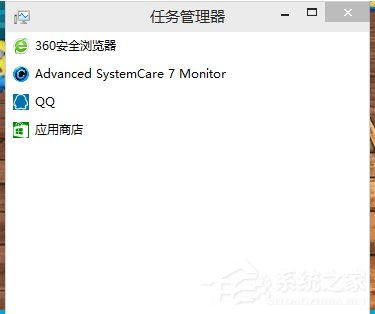
3、如果要显示全部的话,点击左下角的“详细信息”;
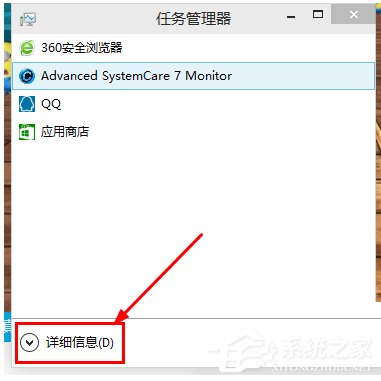
4、效果是不是就出来了呢?
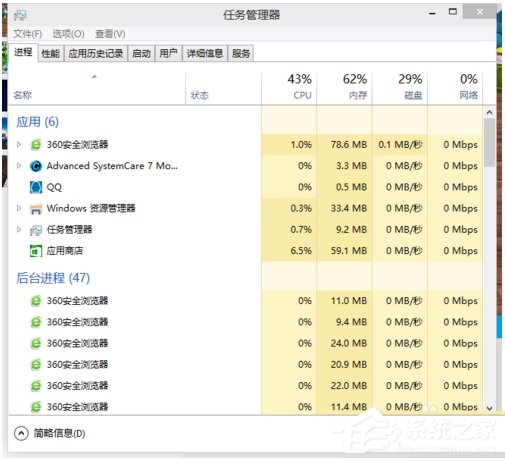
上述也就是Win10任务管理器显示不全解决方法的内容了。你在使用任务管理器的时候,也有遇到这样的问题的,那也没事,现在只要按照上述的方法步骤去操作就可以了。
以上是关于Win10任务管理器显示不全的解决方法的主要内容,如果未能解决你的问题,请参考以下文章
为啥fx8300在win10任务管理器里查看显示是4内核8逻辑处理器啊?